
કમ્પ્યુટર માઉસ એ એક મુખ્ય પેરિફેરલ ડિવાઇસેસ છે અને માહિતી દાખલ કરવાનું કાર્ય કરે છે. તમે ક્લિક્સ, પસંદગીઓ અને અન્ય ક્રિયાઓ કરો છો જે તમને operatingપરેટિંગ સિસ્ટમનું સામાન્ય સંચાલન કરવાની મંજૂરી આપે છે. તમે વિશિષ્ટ વેબ સેવાઓનો ઉપયોગ કરીને આ ઉપકરણોની rabપરેબિલિટીને ચકાસી શકો છો, જેની ચર્ચા પછીથી કરવામાં આવશે.
આ પણ જુઓ: કમ્પ્યુટર માટે માઉસ કેવી રીતે પસંદ કરવું
Servicesનલાઇન સેવાઓ દ્વારા કમ્પ્યુટર માઉસ તપાસી રહ્યું છે
ઇન્ટરનેટ પર મોટી સંખ્યામાં સંસાધનો છે જે તમને ડબલ ક્લિક કરવા અથવા ચોંટતા માટે કમ્પ્યુટર માઉસનું વિશ્લેષણ કરવાની મંજૂરી આપે છે. આ ઉપરાંત, ત્યાં અન્ય પરીક્ષણો પણ છે, ઉદાહરણ તરીકે, ગતિ અથવા હર્ટ્ઝની તપાસ કરવી. દુર્ભાગ્યે, લેખનું ફોર્મેટ અમને તે બધાને ધ્યાનમાં લેવાની મંજૂરી આપતું નથી, તેથી અમે બે સૌથી લોકપ્રિય સાઇટ્સ પર ધ્યાન કેન્દ્રિત કરીશું.
આ પણ વાંચો:
વિંડોઝમાં માઉસ સંવેદનશીલતા સુયોજિત કરી રહ્યા છે
માઉસ કસ્ટમાઇઝેશન સ softwareફ્ટવેર
પદ્ધતિ 1: ઝુવી
ઝુવી એ ગેમિંગ ડિવાઇસેસના ઉત્પાદક છે, અને મોટાભાગના વપરાશકર્તાઓ તેમને ગેમિંગ ઉંદરના તેમના અગ્રણી વિકાસકર્તાઓ તરીકે ઓળખે છે. કંપનીની સત્તાવાર વેબસાઇટ પર એક નાનો એપ્લિકેશન છે જે તમને હર્ટ્ઝમાં ડિવાઇસની ગતિને ટ્ર trackક કરવાની મંજૂરી આપે છે. વિશ્લેષણ નીચે મુજબ કરવામાં આવે છે:
ઝુવી વેબસાઇટ પર જાઓ
- ઝૂવી વેબસાઇટના મુખ્ય પૃષ્ઠ પર જાઓ અને વિભાગ શોધવા માટે ટsબ્સ નીચે જાઓ "માઉસ રેટ".
- કોઈપણ ખાલી જગ્યા પર ડાબું-ક્લિક કરો - આ ટૂલ શરૂ કરશે.
- જો કર્સર સ્થિર છે, તો કિંમત સ્ક્રીન પર પ્રદર્શિત થશે. 0 હર્ટ્ઝ, અને જમણી બાજુના ડેશબોર્ડ પર, આ સંખ્યાઓ દરેક સેકંડમાં રેકોર્ડ કરવામાં આવશે.
- માઉસને જુદી જુદી દિશામાં ખસેડો જેથી serviceનલાઇન સેવા હર્ટ્ઝમાં થયેલા ફેરફારોનું પરીક્ષણ કરી શકે અને ડેશબોર્ડ પર પ્રદર્શિત કરી શકે.
- પેનલમાં પરિણામોની ઘટનાક્રમ જુઓ. વિંડોના જમણા ખૂણા પર એલએમબી પકડો અને જો તમે તેનું કદ બદલવા માંગતા હો તો બાજુ તરફ ખેંચો.

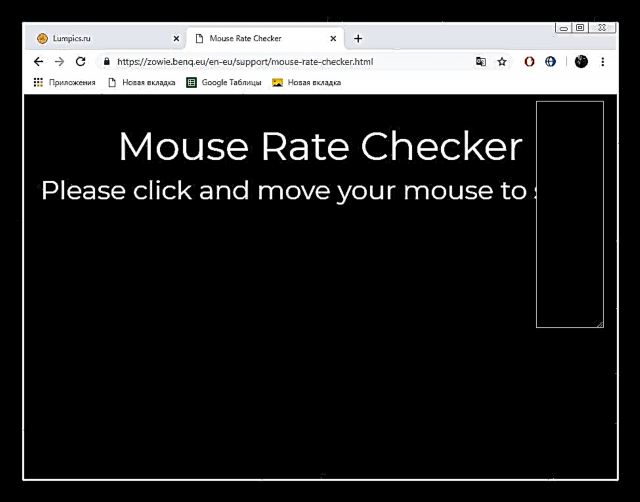



આવી સરળ રીતે, કંપની ઝુવીના નાના પ્રોગ્રામની સહાયથી, તમે નિર્ધારકના ડમી માઉસને સાચું છે કે નહીં તે નિર્ધારિત કરી શકો છો.
પદ્ધતિ 2: યુનિક્સપાપા
યુનિક્સપાપા વેબસાઇટ પર, તમે વિવિધ પ્રકારનાં વિશ્લેષણ કરી શકો છો, જે માઉસ બટનો પર ક્લિક કરવા માટે જવાબદાર છે. તે તમને જાણ કરશે કે જો ત્યાં લાકડીઓ, ડબલ ક્લિક્સ અથવા આકસ્મિક ટ્રિગર્સ છે. આ વેબ સ્રોત પર નીચે પ્રમાણે પરીક્ષણ હાથ ધરવામાં આવે છે:
યુનિક્સપાપા વેબસાઇટ પર જાઓ
- પરીક્ષણ પૃષ્ઠ પર જવા માટે ઉપરની લિંકને અનુસરો. અહીંની લિંક પર ક્લિક કરો. "પરીક્ષણ માટે અહીં ક્લિક કરો" તમે તપાસવા માંગો છો તે બટન.
- એલએમબી તરીકે નિયુક્ત થયેલ છે 1જોકે કિંમત "બટન" - 0. અનુરૂપ પેનલમાં, તમે ક્રિયાઓનું વર્ણન જોશો. "માઉસડાઉન" - બટન દબાવવામાં આવ્યું છે, "માઉસઅપ" - તેની મૂળ સ્થિતિ પર પાછા ફર્યા, "ક્લિક કરો" - એક ક્લિક થયું, એટલે કે એલએમબીની મુખ્ય ક્રિયા.
- વ્હીલ દબાવવા માટે, તે હોદ્દો ધરાવે છે 2 અને "બટન" - 1, પરંતુ કોઈ મૂળભૂત ક્રિયા કરતું નથી, તેથી તમે ફક્ત બે પ્રવેશો જોશો.
- આરએમબી ફક્ત ત્રીજી લાઇનમાં અલગ પડે છે "સંદર્ભ મેનુ", એટલે કે, મુખ્ય ક્રિયા સંદર્ભ મેનૂને ક callલ કરવાની છે.
- વધારાના બટનો, ઉદાહરણ તરીકે, સાઇડ બટનો અથવા ડિફ defaultલ્ટ રૂપે DPI સ્વિચ કરવા પર પણ મુખ્ય ક્રિયા નથી, તેથી તમે ફક્ત બે લીટીઓ જોશો.
- તમે એક સાથે કેટલાક બટનો પર ક્લિક કરી શકો છો અને તેના વિશેની માહિતી તરત જ પ્રદર્શિત થશે.
- લિંક પર ક્લિક કરીને કોષ્ટકમાંથી બધી પંક્તિઓ કા Deleteી નાખો "સાફ કરવા માટે અહીં ક્લિક કરો".


પરિમાણ અંગે "બટનો", વિકાસકર્તા આ બટનોના અર્થ અંગે કોઈ સમજૂતી આપતું નથી અને અમે તેને નિર્ધારિત કરવામાં અક્ષમ હતા. તે ફક્ત સમજાવે છે કે જ્યારે ઘણા બટનો દબાવવામાં આવે છે, ત્યારે આ સંખ્યાઓ ઉમેરી દેવામાં આવે છે અને સંખ્યા સાથેની એક લીટી પ્રદર્શિત થાય છે. જો તમે આ અને અન્ય પરિમાણોની ગણતરીના સિદ્ધાંત વિશે વધુ જાણવા માંગતા હો, તો લેખકની નીચેની લિંક પર ક્લિક કરીને દસ્તાવેજો વાંચો: જાવાસ્ક્રિપ્ટ મેડનેસ: માઉસ ઇવેન્ટ્સ





જેમ તમે જોઈ શકો છો, યુનિક્સપાપા વેબસાઇટ પર તમે કમ્પ્યુટર માઉસ પરના બધા બટનોની કામગીરી સરળતાથી અને ઝડપથી ચકાસી શકો છો, અને એક બિનઅનુભવી વપરાશકર્તા પણ ક્રિયાના સિદ્ધાંતને શોધી શકે છે.
આના પર અમારો લેખ તેના તાર્કિક નિષ્કર્ષ પર આવે છે. અમને આશા છે કે ઉપરોક્ત માહિતી માત્ર રસપ્રદ જ નહીં, પણ ફાયદાકારક પણ હતી, જે તમને servicesનલાઇન સેવાઓ દ્વારા માઉસની ચકાસણી કરવાની પ્રક્રિયાનું વર્ણન બતાવે છે.
આ પણ વાંચો:
લેપટોપ પર માઉસથી સમસ્યાઓનું નિરાકરણ
જો માઉસ વ્હીલ વિંડોઝમાં કાર્ય કરવાનું બંધ કરે તો શું કરવું











